So legen Sie die Richtung des Word-Textfelds fest
- coldplay.xixiOriginal
- 2020-12-26 15:34:1216809Durchsuche
So legen Sie die Richtung des Word-Textfelds fest: Öffnen Sie zuerst die Software und geben Sie dann Text in das Textfeld ein. Klicken Sie dann auf das Textfeld, um den Texteffekt des Formats auszuwählen Passen Sie die Größe des Textfelds an, damit es angemessen ist.

Die Betriebsumgebung dieses Artikels: Windows 7-System, Microsoft Office Word 2010-Version, Dell G3-Computer.
So legen Sie die Richtung des Word-Textfelds fest:
1. Öffnen Sie zuerst die Software und geben Sie die leere Seite wie unten gezeigt ein: Wählen Sie „Textfeld einfügen“ aus.
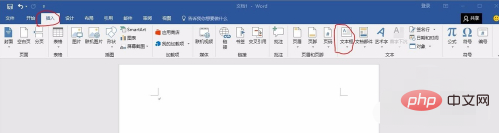
2 Gehen Sie wie folgt vor: Geben Sie Text in das Textfeld ein.

3. Hier gibt der Editor den folgenden Text ein:
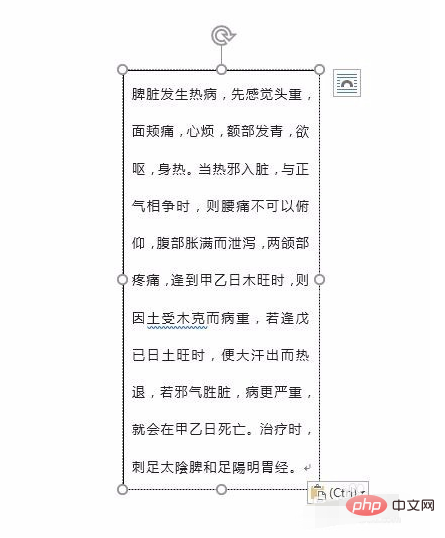
4. Klicken Sie auf das Textfeld und wählen Sie Format - Texteffekt aus : (Sie können frei spielen)
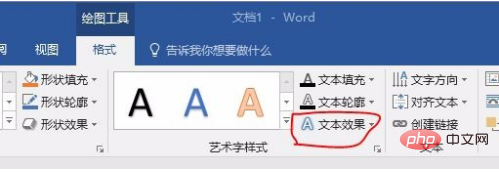
6. Passen Sie die Größe des Textfelds an, um es angemessen zu machen. Der Effekt ist wie im Bild unten gezeigt:
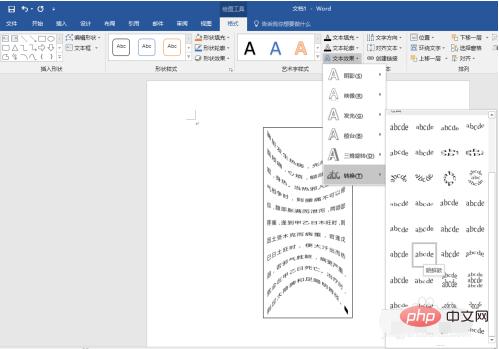
Das obige ist der detaillierte Inhalt vonSo legen Sie die Richtung des Word-Textfelds fest. Für weitere Informationen folgen Sie bitte anderen verwandten Artikeln auf der PHP chinesischen Website!

